阻止 Internet Explorer 開啟邊緣的 4 種方法

了解如何阻止 Internet Explorer 重定向至 Microsoft Edge 的有效方法,包括重新命名 BHO 資料夾和修改設定,以獲得更好的使用體驗。
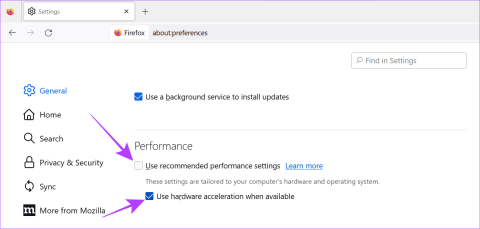
快速提示
硬體加速允許瀏覽器使用 GPU 而不是電腦上的 CPU 來渲染影片。以下是啟用它的方法。
第 1 步:開啟瀏覽器。點擊右上角的漢堡選單,然後選擇“設定”。

步驟 2:在左側窗格中選擇「常規」 ,然後向下捲動至「效能」。取消選取使用建議的效能設定。
步驟 3:現在,選取「使用可用的硬體加速」旁的複選框。
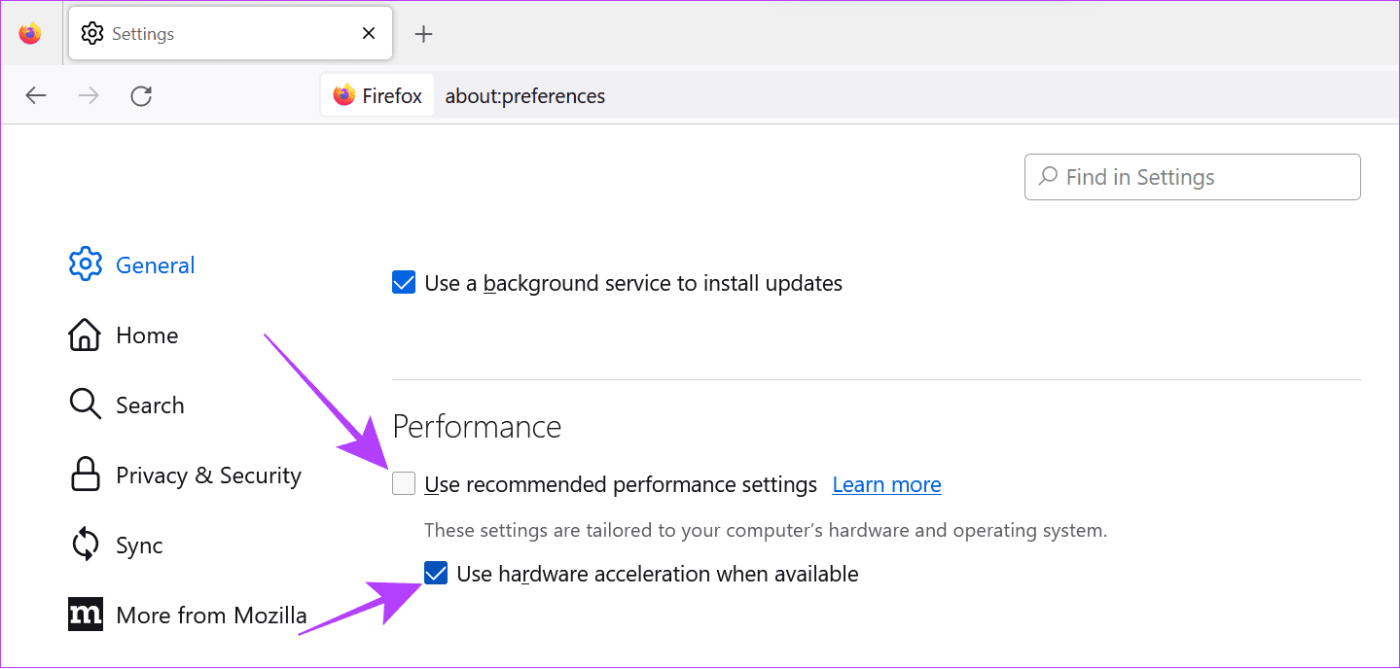
更改 YouTube 上的影片品質可以降低頻寬使用量,從而實現流暢的播放。以下是具體操作方法。
步驟1:播放影片時,點選播放視窗右下角的齒輪圖示。選擇品質。
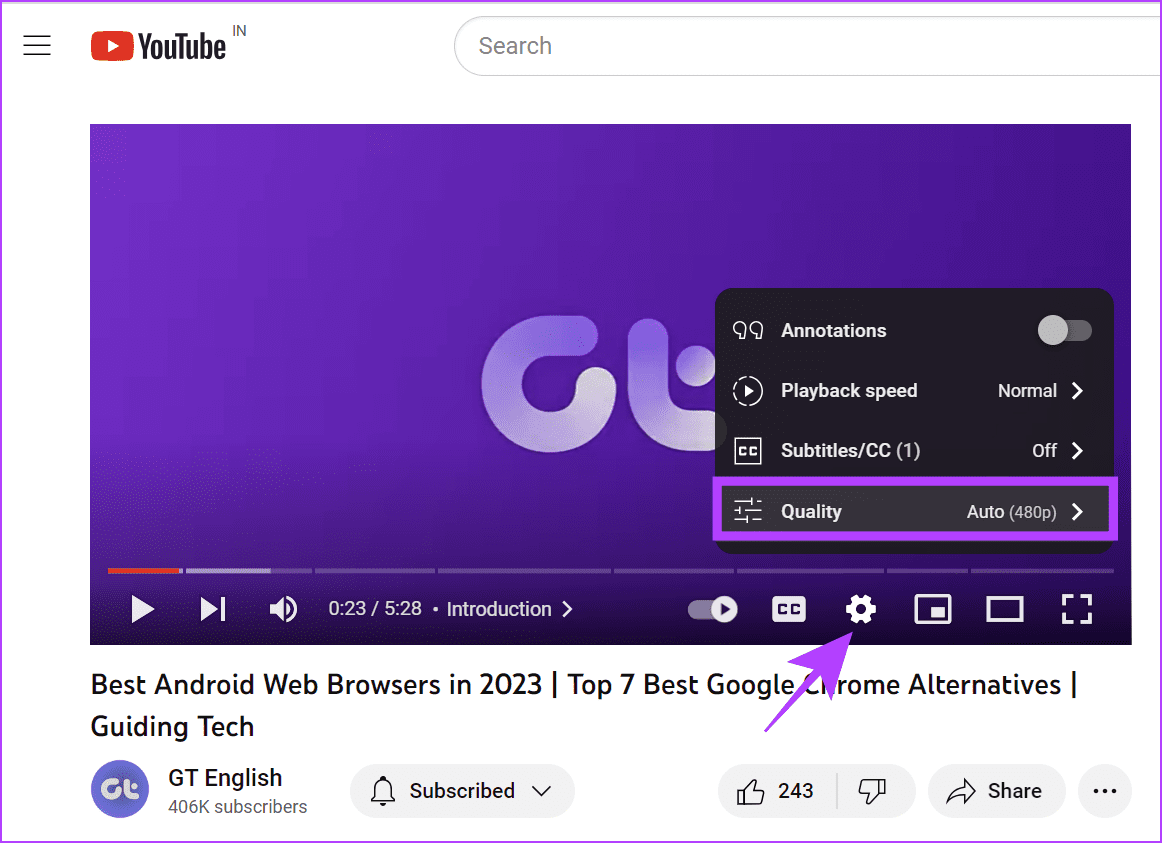
步驟 2:從清單中選擇較低的分辨率,例如 720p 或 480p。
更新瀏覽器可以修復導致 YouTube 播放問題的軟體故障。
步驟 1:開啟瀏覽器,點選右上角的漢堡選單,然後選擇「幫助」。
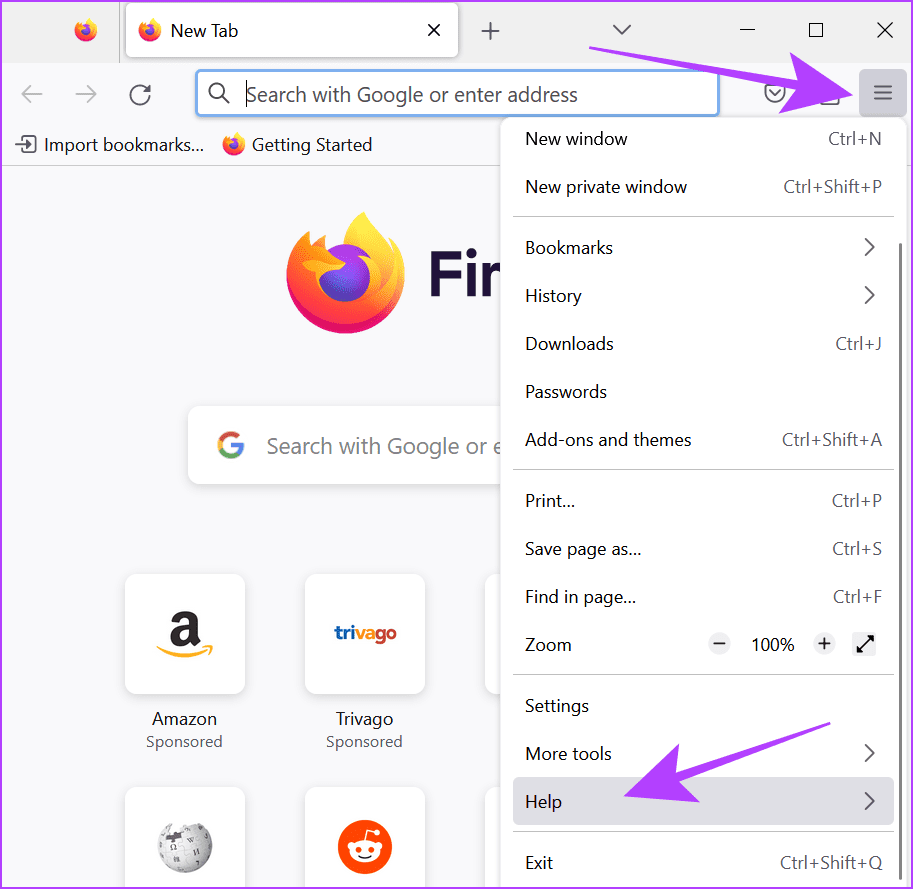
步驟 2:選擇關於瀏覽器。
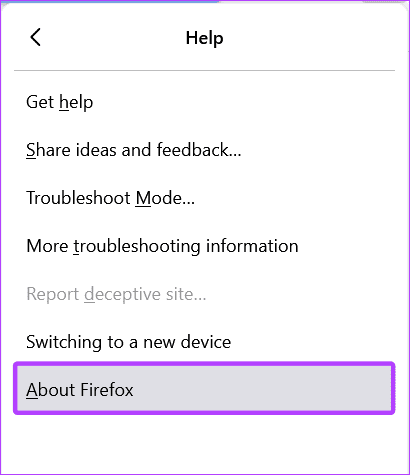
這樣,您的瀏覽器將檢查更新並自動更新到最新版本。
擴充功能可以為您的瀏覽器添加有趣的功能,但它們也會佔用資源。因此,請嘗試從 Chrome或您選擇的瀏覽器中刪除擴充功能。
第 1 步:開啟Firefox,然後點擊右上角的漢堡選單。選擇附加元件和主題。
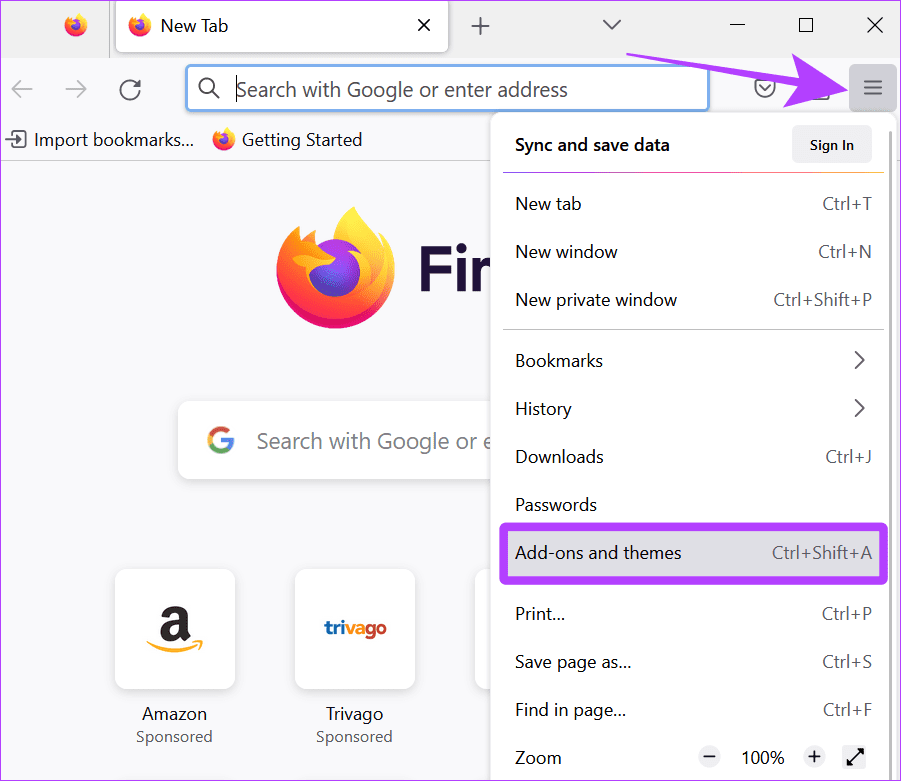
第 2 步:從側邊欄中選擇「擴展」 。然後,關閉所有擴充功能。
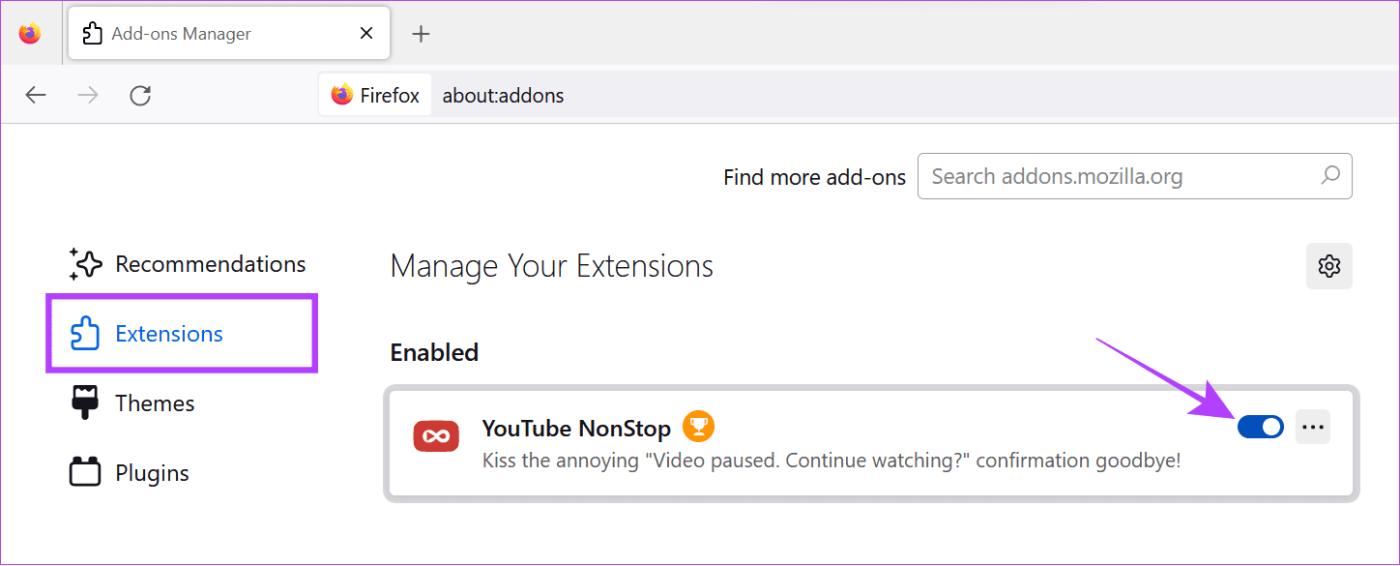
Chrome 標誌 是實驗性功能,啟用後可能會導致問題。因此,重置它們是個好主意。
步驟 1:開啟Chrome並在網址列輸入Chrome://flags,然後按Enter。
步驟2:選擇頁面右上角的全部重設。
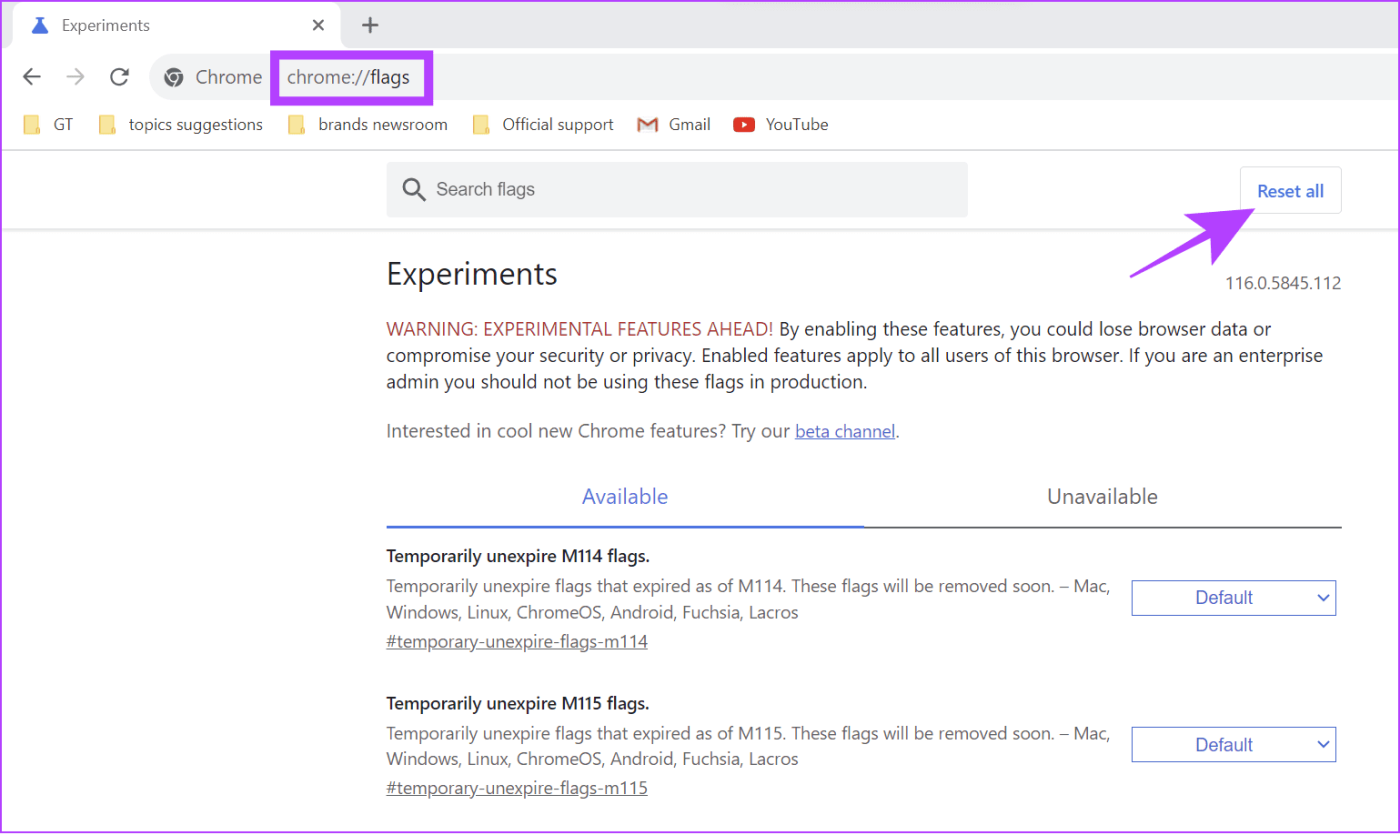
步驟 3:按一下「重新啟動」以確認變更。這將重新啟動 Chrome,因此請確保在繼續之前儲存任務。
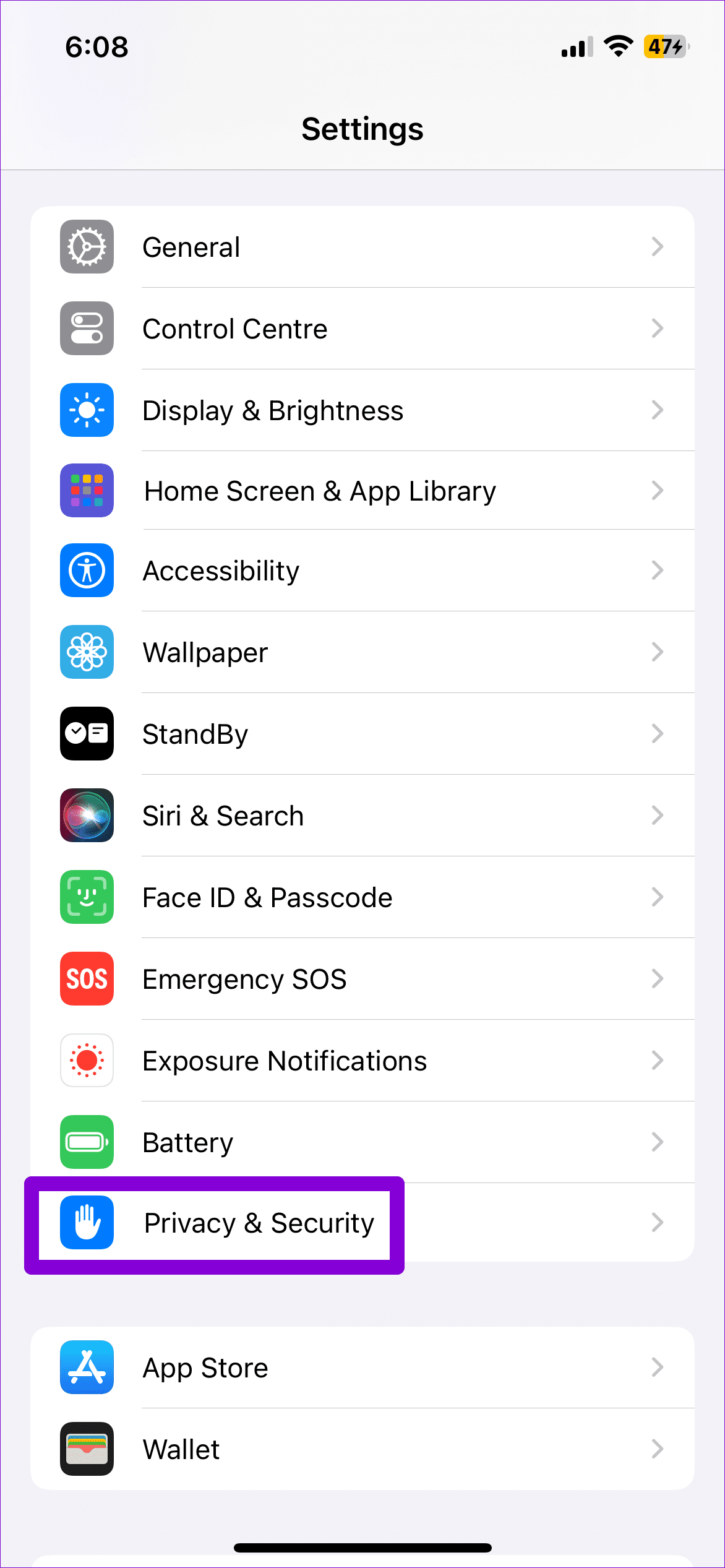
更新 PC 上的圖形驅動程式可確保無縫視訊渲染。以下是具體操作方法。
第 1 步:在 PC 上開啟搜尋。鍵入裝置管理員並按Enter。
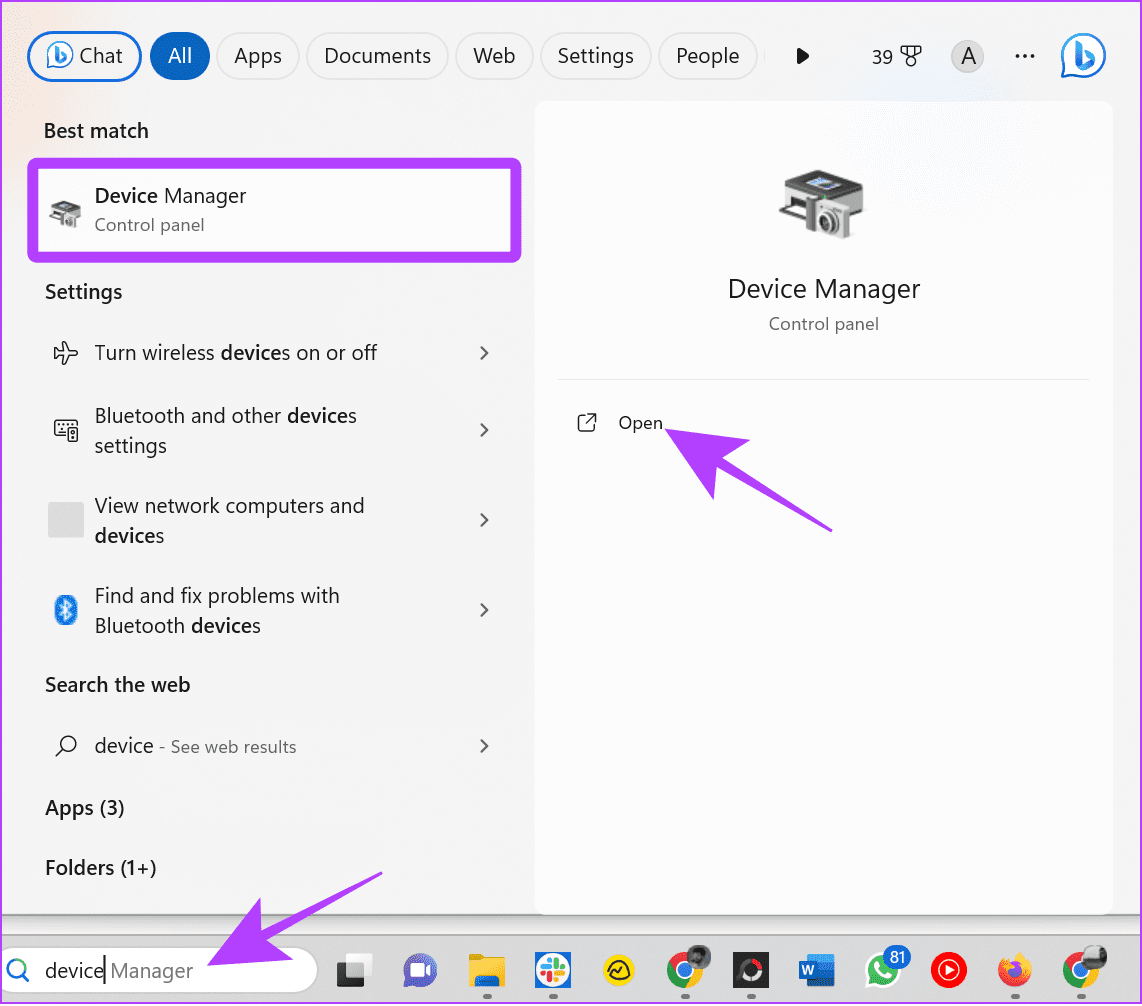
步驟 2:按一下顯示適配器旁的箭頭。現在,右鍵單擊該驅動程式並選擇“更新驅動程式”。
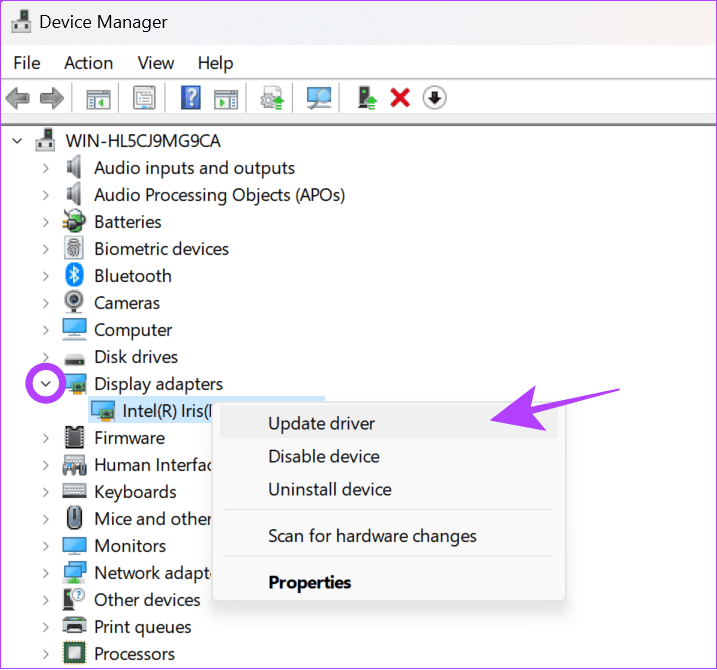
第 3 步:您可以選擇:
步驟 4:選擇在 Windows Update 上搜尋更新的驅動程式。
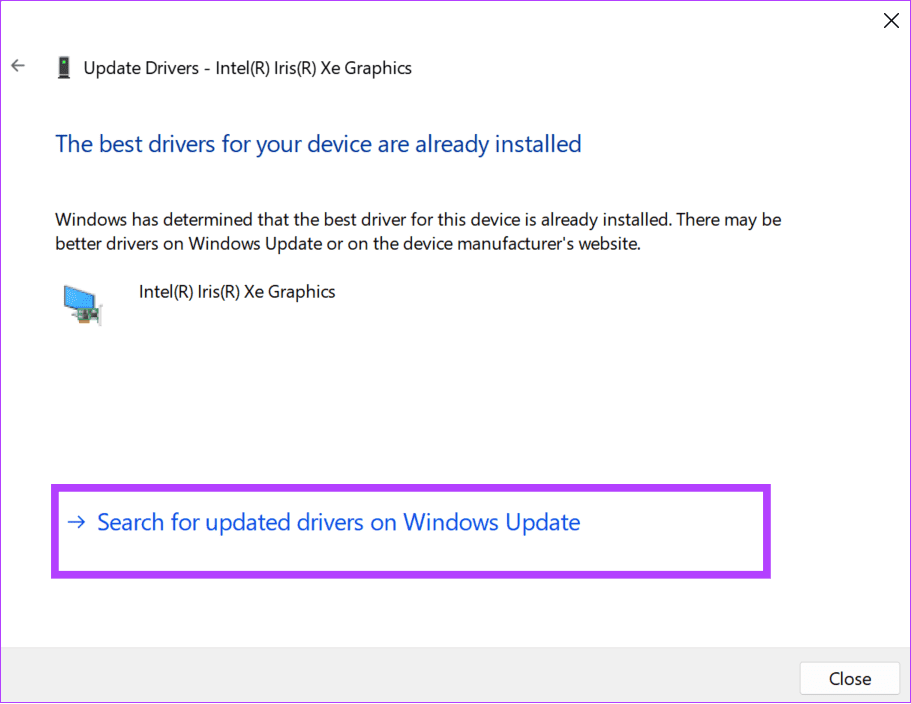
第 5 步:點選「檢查更新」。如果有可用更新,請按一下「下載並安裝全部」 。
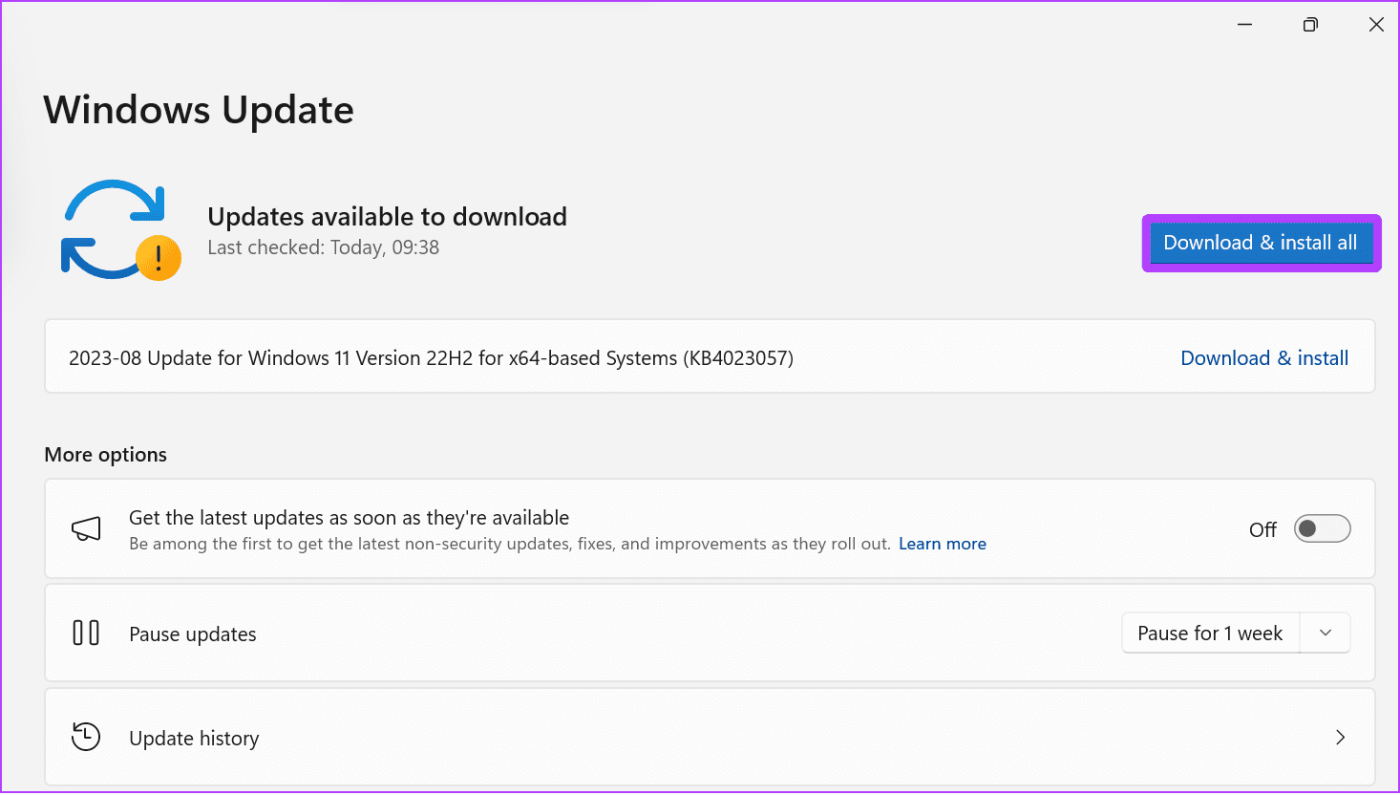
了解如何阻止 Internet Explorer 重定向至 Microsoft Edge 的有效方法,包括重新命名 BHO 資料夾和修改設定,以獲得更好的使用體驗。
想知道如何刪除 Microsoft Edge 中的快取和 cookie?以下是實現此目的的所有方法。
在下載文件時遇到 Chrome 下載失敗的網路錯誤消息?這裡有一些快速解決方案幫助您解決《Chrome下載失敗》和《網路錯誤》問題。
Microsoft Edge 不同步瀏覽資料?透過本指南梳理出 6 種解決方案來修復 Microsoft Edge 上的同步問題。
有關如何使用 Microsoft Edge 內建 PDF 編輯器免費編輯 PDF 文件的逐步指南,包含新增文字、註釋等功能。
如果您在 Google Chrome 或 Microsoft Edge 中不斷收到 Err_Empty_Response 錯誤,請參考以下一些修復該錯誤的最新提示。
想知道如何將 Google 設為 Edge 上的預設搜尋引擎?了解這篇文章中詳細的步驟指南,適用於桌面及行動裝置。
Microsoft Edge 在您的 Windows 10 或 Windows 11 電腦上使用過多 RAM 嗎?我們向您展示如何解決該問題,讓您的瀏覽體驗更加流暢。
這是一個完整的指南,介紹如何使用 Microsoft Edge 中的朗讀功能,讓瀏覽器大聲朗讀網頁、PDF 和電子書。
您的 Chromebook 有時無法充電嗎?在您趕往服務中心之前,請閱讀有關修復 Chromebook 無法充電的貼文。








